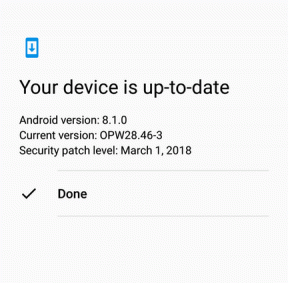धीमी PS5 वाईफाई समस्या को कैसे ठीक करें
अनेक वस्तुओं का संग्रह / / December 11, 2021
PS5 सभी खेलों के लिए एक अपेक्षाकृत नया उपकरण है, और हाल ही में इसने मुद्दों को देना शुरू कर दिया है, विशेष रूप से इसकी कनेक्टिविटी के साथ। वाईफाई किसी भी गेमिंग डिवाइस के लिए एक महत्वपूर्ण कनेक्टिविटी पैरामीटर है, और आप अपने गेम के लिए अपने कंट्रोलर, गेम, स्ट्रीम वीडियो फीड कनेक्ट कर सकते हैं। साथ ही, वाईफाई आपको इंटरनेट से कनेक्ट करने और बिना किसी रुकावट के हाई-वॉल्यूम गेम डाउनलोड करने में मदद करता है। PS5 WiFi की धीमी गति के कारण, आपको कई समस्याओं का सामना करना पड़ सकता है, जिसमें ऑनलाइन गेम में अंतराल, वीडियो सामग्री को बार-बार बफर करना शामिल है। आपके PS5 के साथ ऐसा क्यों हो रहा है, इसके कुछ कारण हैं, लेकिन सबसे प्रमुख एक अतिभारित नेटवर्क है। सुनिश्चित करें कि आप एक ही समय में बहुत सारे डाउनलोड नहीं करते हैं क्योंकि वाईफाई के पास काम करने के लिए सीमित बैंडविड्थ भी है। नीचे कुछ और समस्या निवारण विधियां हैं जिनका उपयोग आप धीमी PS5 वाईफाई समस्या को ठीक करने के लिए कर सकते हैं।

पृष्ठ सामग्री
-
धीमी PS5 वाईफाई समस्या को कैसे ठीक करें
- विधि 1: PS5 और वाईफाई राउटर को रिबूट करें
- विधि 2: वाईफाई राउटर से दूरी की जांच करें
- विधि 3: Sony के फिक्स और कनेक्ट टूल का उपयोग करें
- विधि 4: PSN सर्वर की स्थिति जांचें
- विधि 5: अपने वाईफाई प्लान को ऑप्टिमाइज़ करें
- विधि 6: अपने ISP से सहायता प्राप्त करें
- निष्कर्ष
धीमी PS5 वाईफाई समस्या को कैसे ठीक करें
सभी संभावित समाधानों की जांच करने से पहले, सुनिश्चित करें कि वाईफाई डाउन नहीं है। यह संभव है कि घर के अन्य सदस्य वाईफाई का उपयोग कर रहे हों, जिससे यह धीमा हो रहा हो। यदि आपको केवल अपने PS5 पर वाईफाई की समस्या हो रही है, तो इसे ठीक करने के लिए यहां कुछ समस्या निवारण विधियां दी गई हैं।
विधि 1: PS5 और वाईफाई राउटर को रिबूट करें
कनेक्टिविटी के अधिक उपयोग के कारण कई वाईफाई समस्याएं उत्पन्न हो सकती हैं। ऐसे मुद्दों को केवल डिवाइस रीबूट के साथ ठीक किया जा सकता है। इसलिए नीचे दिए गए किसी भी तरीके का पालन करने से पहले, मैं आपको अपने वाईफाई राउटर के साथ-साथ अपने PS5 को रीबूट करने की सलाह देता हूं और देखता हूं कि यह काम करता है या नहीं।
विधि 2: वाईफाई राउटर से दूरी की जांच करें
वाईफाई राउटर विभिन्न बैंडविड्थ और रेंज संगतता के साथ आते हैं। औसतन, वाईफाई राउटर 6-8 मीटर लंबाई तक नेटवर्क प्रसारित कर सकते हैं। उसके बाद, सिग्नल विकृत हो जाता है और धीमी गति से PS5 WiFi समस्याएँ पैदा कर सकता है। कृपया अपने वाईफाई राउटर और अपने PS5 के बीच की दूरी की जांच करें, यदि यह 6-8 मीटर से अधिक है, तो आपको शायद अपने PS5 का स्थान बदलना होगा। यदि यह संभव नहीं है, तो आपको ऐसे राउटर में निवेश करना होगा जिसमें बेहतर रेंज और बैंडविड्थ हो।
विधि 3: Sony के फिक्स और कनेक्ट टूल का उपयोग करें
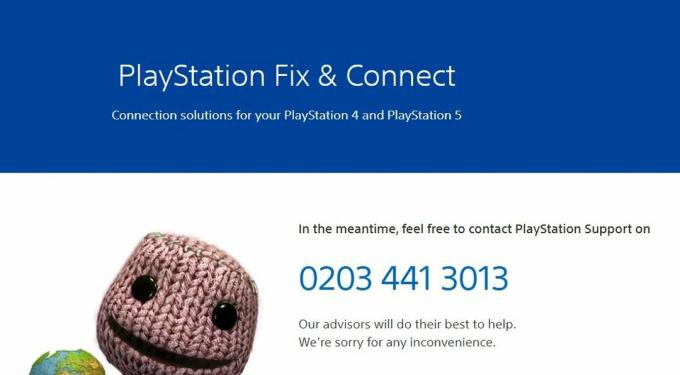
सोनी ने एक उपकरण प्रदान किया है जहां उपयोगकर्ता सोनी टीम से जुड़ सकते हैं और किसी भी नेटवर्क समस्या का निवारण कर सकते हैं। आप यहां सोनी फिक्स और कनेक्ट टूल का उपयोग कर सकते हैं और अपने उत्पाद के लिए विवरण दर्ज कर सकते हैं।
विधि 4: PSN सर्वर की स्थिति जांचें
PSN का अर्थ Playstation नेटवर्क है, जिसका उपयोग PS3, PS4, और PS5 दोनों उपकरणों द्वारा अपनी सेवाओं से जुड़ने के लिए किया जाता है। डेवलपर्स द्वारा रखरखाव के कारण पीएसएन नीचे जा सकता है। इसलिए जांचें कि आपके क्षेत्र में पीएसएन नेटवर्क डाउन है या नहीं। आप पीएसएन सर्वर की स्थिति की जांच कर सकते हैं यहां.
विधि 5: अपने वाईफाई प्लान को ऑप्टिमाइज़ करें
अधिकांश वाईफाई योजनाएं असीमित योजना के साथ आती हैं, लेकिन वे भी प्रति माह एक निश्चित बैंडविड्थ के आधार पर सीमित होती हैं। सीमा समाप्त होने के बाद, वाईफाई उस बिंदु तक धीमा हो जाता है जहां इंटरनेट मैसेजिंग, वीडियो देखने जैसी बुनियादी सेवाएं ठीक से काम नहीं करती हैं। इसलिए मैं आपको यह जांचने की सलाह देता हूं कि वाईफाई योजना समाप्त हो गई है या नहीं। और एक नई योजना प्राप्त करें जो आपकी बैंडविड्थ आवश्यकताओं के अनुरूप हो।
विधि 6: अपने ISP से सहायता प्राप्त करें
ISP का मतलब इंटरनेट सेवा प्रदाता है, ये कंपनियां इंटरनेट प्रदान करती हैं जिसका उपयोग आप और मैं हर दिन करते हैं। लेकिन कुछ मामलों में, आईएसपी संदिग्ध व्यवहार के कारण आपके विशेष कनेक्शन के लिए इंटरनेट कनेक्टिविटी को ब्लॉक या सीमित कर सकता है। तो अगर उपरोक्त विधियों में से कोई भी आपके लिए काम नहीं करता है, तो आप अपने आईएसपी से जुड़ सकते हैं और उनके साथ जांच सकते हैं।
विज्ञापनों
निष्कर्ष
आपके PS5 पर धीमे या लैगिंग वाईफाई को ठीक करने के लिए यहां कुछ काम करने के तरीके दिए गए हैं। यदि आपने हाल ही में अपना PS5 खरीदा है और ऐसी वाईफाई समस्या हो रही है, तो यह आपके डिवाइस में हार्डवेयर की खराबी के कारण हो सकता है। यदि डिवाइस अभी भी वारंटी अवधि में है, तो हम अनुशंसा करते हैं कि आप कंपनी के अधिकारियों द्वारा इसकी जांच करवाएं और एक सहज वाईफाई अनुभव का आनंद लेने के लिए इसे बदल दें।
संबंधित आलेख:
- फिक्स: iPhone 13, 13 प्रो या प्रो मैक्स वाईफाई कनेक्शन समस्या
- विंडोज 11 पर वाईफाई या ईथरनेट एडेप्टर को कैसे निष्क्रिय करें
- PS5 नियंत्रक को कैसे ठीक करें चार्ज नहीं होगा | चार्ज नहीं हो रहा
- विंडोज 10 में वाईफाई एडॉप्टर काम नहीं कर रहा है: इस कनेक्शन समस्या को कैसे ठीक करें?
- PS4/PS5 गेम के क्रैश होने की समस्या को कैसे ठीक करें?